Android 開発ツール v. 23 で Eclipse を更新する際のエラーを解決するにはどうすればよいですか?
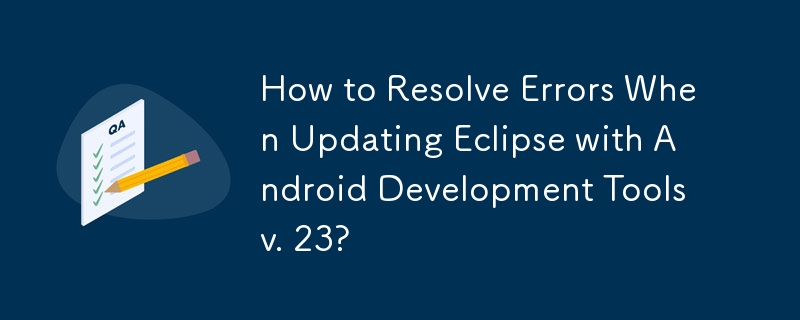
Android 開発ツール v. 23 で Eclipse を更新する際のエラーを解決する
多くのユーザーが Android 開発ツール ( ADT) v. 23。これらのエラーには通常、バージョンの依存関係の不一致やツールの不足が関係しています。これらの問題に対処する包括的な解決策は次のとおりです。
バージョン依存関係の競合
Eclipse は、インストールされている ADT バージョン (22.6.3) が ADT バージョンと互換性がないことを示すエラーを表示する場合があります。新しく更新された SDK ツール (rev. 23)。これを解決するには、以下の手順に従います。
- Eclipse で [ヘルプ] → [新しいソフトウェアのインストール...] に移動します。
- [作業] フィールドに次のように入力します。 Android ソース URL: https://dl-ssl.google.com/android/eclipse.
- 「ADT v23.0」を選択します。
- [次へ] をクリックします。
- [インストール修復ページ] で、[インストールされている項目と互換性があるようにインストールを更新する] を選択して、古い ADT バージョンをアンインストールし、新しい ADT バージョンをインストールします。 1 つ。
Proguard およびその他が欠落していますツール
SDK ツールのバージョンが23 アップデートがインストールされている場合、proguard フォルダー (SDK dir/tools/proguard) およびその他のツールが欠落していることに気づく場合があります。これは、ADT のインストールに問題があることを示しています。
この問題を回避するには、次の手順に従ってください:
- 最初に残りのパッケージをインストールします (「Android ネイティブ開発ツール」を除く)。
- 「Android ネイティブ開発ツール」をインストールする
古い ADT プラグインの削除
新しい ADT バージョンのインストール中に問題が発生した場合は、Eclipse から古いプラグインを削除する必要がある場合があります。ただし、このプロセスでは Eclipse 自体もアンインストールされる可能性があるため、注意してください。
プラグインを安全に削除するには、[ヘルプ] → [Eclipse について] → [インストールの詳細] に移動し、ADT プラグインをアンインストールします。古いプラグインを削除した後、上記の手順に進んで新しい ADT v23.0.2 をインストールできます。
これらの手順に従うことで、Android Development Tools v. 23 で Eclipse を正常に更新し、関連する問題を解決できます。エラー。
以上がAndroid 開発ツール v. 23 で Eclipse を更新する際のエラーを解決するにはどうすればよいですか?の詳細内容です。詳細については、PHP 中国語 Web サイトの他の関連記事を参照してください。

ホットAIツール

Undresser.AI Undress
リアルなヌード写真を作成する AI 搭載アプリ

AI Clothes Remover
写真から衣服を削除するオンライン AI ツール。

Undress AI Tool
脱衣画像を無料で

Clothoff.io
AI衣類リムーバー

Video Face Swap
完全無料の AI 顔交換ツールを使用して、あらゆるビデオの顔を簡単に交換できます。

人気の記事

ホットツール

メモ帳++7.3.1
使いやすく無料のコードエディター

SublimeText3 中国語版
中国語版、とても使いやすい

ゼンドスタジオ 13.0.1
強力な PHP 統合開発環境

ドリームウィーバー CS6
ビジュアル Web 開発ツール

SublimeText3 Mac版
神レベルのコード編集ソフト(SublimeText3)

ホットトピック
 1676
1676
 14
14
 1429
1429
 52
52
 1333
1333
 25
25
 1278
1278
 29
29
 1257
1257
 24
24
 会社のセキュリティソフトウェアはアプリケーションの実行に失敗していますか?それをトラブルシューティングと解決する方法は?
Apr 19, 2025 pm 04:51 PM
会社のセキュリティソフトウェアはアプリケーションの実行に失敗していますか?それをトラブルシューティングと解決する方法は?
Apr 19, 2025 pm 04:51 PM
一部のアプリケーションが適切に機能しないようにする会社のセキュリティソフトウェアのトラブルシューティングとソリューション。多くの企業は、内部ネットワークセキュリティを確保するためにセキュリティソフトウェアを展開します。 ...
 名前を数値に変換してソートを実装し、グループの一貫性を維持するにはどうすればよいですか?
Apr 19, 2025 pm 11:30 PM
名前を数値に変換してソートを実装し、グループの一貫性を維持するにはどうすればよいですか?
Apr 19, 2025 pm 11:30 PM
多くのアプリケーションシナリオでソートを実装するために名前を数値に変換するソリューションでは、ユーザーはグループ、特に1つでソートする必要がある場合があります...
 MapsTructを使用したシステムドッキングのフィールドマッピングの問題を簡素化する方法は?
Apr 19, 2025 pm 06:21 PM
MapsTructを使用したシステムドッキングのフィールドマッピングの問題を簡素化する方法は?
Apr 19, 2025 pm 06:21 PM
システムドッキングでのフィールドマッピング処理は、システムドッキングを実行する際に難しい問題に遭遇することがよくあります。システムのインターフェイスフィールドを効果的にマッピングする方法A ...
 エンティティクラス変数名をエレガントに取得して、データベースクエリ条件を構築する方法は?
Apr 19, 2025 pm 11:42 PM
エンティティクラス変数名をエレガントに取得して、データベースクエリ条件を構築する方法は?
Apr 19, 2025 pm 11:42 PM
データベース操作にMyBatis-Plusまたはその他のORMフレームワークを使用する場合、エンティティクラスの属性名に基づいてクエリ条件を構築する必要があることがよくあります。あなたが毎回手動で...
 Intellijのアイデアは、ログを出力せずにSpring Bootプロジェクトのポート番号をどのように識別しますか?
Apr 19, 2025 pm 11:45 PM
Intellijのアイデアは、ログを出力せずにSpring Bootプロジェクトのポート番号をどのように識別しますか?
Apr 19, 2025 pm 11:45 PM
intellijideaultimatiateバージョンを使用してスプリングを開始します...
 Javaオブジェクトを配列に安全に変換する方法は?
Apr 19, 2025 pm 11:33 PM
Javaオブジェクトを配列に安全に変換する方法は?
Apr 19, 2025 pm 11:33 PM
Javaオブジェクトと配列の変換:リスクの詳細な議論と鋳造タイプ変換の正しい方法多くのJava初心者は、オブジェクトのアレイへの変換に遭遇します...
 eコマースプラットフォームSKUおよびSPUデータベースデザイン:ユーザー定義の属性と原因のない製品の両方を考慮する方法は?
Apr 19, 2025 pm 11:27 PM
eコマースプラットフォームSKUおよびSPUデータベースデザイン:ユーザー定義の属性と原因のない製品の両方を考慮する方法は?
Apr 19, 2025 pm 11:27 PM
eコマースプラットフォーム上のSKUおよびSPUテーブルの設計の詳細な説明この記事では、eコマースプラットフォームでのSKUとSPUのデータベース設計の問題、特にユーザー定義の販売を扱う方法について説明します。
 Redisキャッシュソリューションを使用して、製品ランキングリストの要件を効率的に実現する方法は?
Apr 19, 2025 pm 11:36 PM
Redisキャッシュソリューションを使用して、製品ランキングリストの要件を効率的に実現する方法は?
Apr 19, 2025 pm 11:36 PM
Redisキャッシュソリューションは、製品ランキングリストの要件をどのように実現しますか?開発プロセス中に、多くの場合、ランキングの要件に対処する必要があります。




